Ți-ai actualizat recent versiunea Windows 10? Atunci sunt șanse să vă confruntați cu erori în timp ce utilizați camera web. Mulți utilizatori o fac și de aceea suntem aici. Camera web poate să nu mai funcționeze pentru Skype, Hangover și chiar pentru Facebook Messenger.
În timp ce mesagerul Facebook este un mediu de apel video extrem de popular în zilele noastre, oferind concurență dură Skype și WhatsApp, are și o eroare atunci când încearcă să efectueze un apel video. Problema pare să fie legată de camera web și asta din nou datorită celei mai recente actualizări a Windows 10. Cu toate acestea, poate fi remediat. Să vedem cum.
Soluția 1: dacă vă confruntați cu această problemă în Chrome, verificați setările camerei
1. Deschideți browserul Chrome.
2. Mergi la chrome: // settings / content / camera
3. Acum, asigurați-vă că accesul camerei este activat PE.
De asemenea, asigurați-vă că este selectată camera web corectă, după cum se arată mai jos.
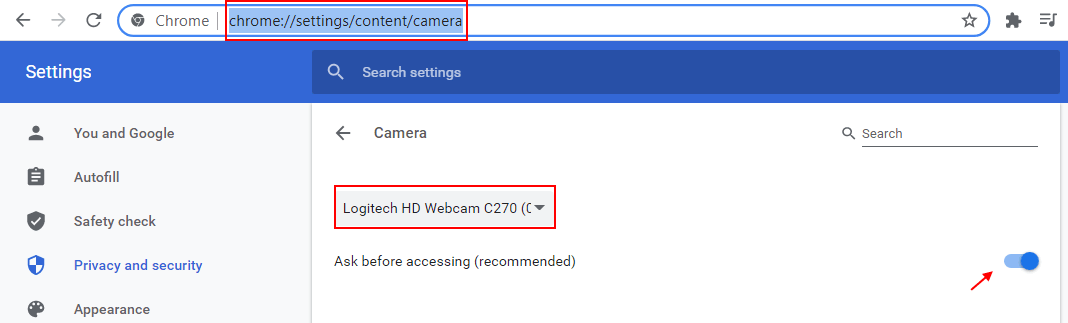
Soluția 2: verificați setările
1. presa Tasta Windows + I împreună pentru a deschide setări
2. Acum, faceți clic pe Confidențialitate.
3. Acum, faceți clic pe aparat foto din meniul din stânga.
4. Asigurați-vă că camera este rotită PE in dreapta.
5. Acum, în partea dreaptă, localizați secțiunea Alegeți ce aplicații Microsoft Store vă pot accesa camera.
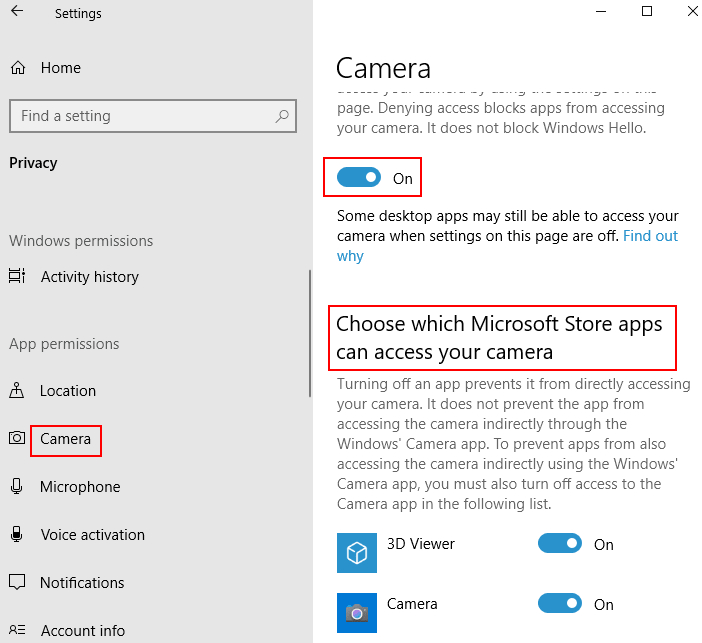
6. Dacă vă confruntați cu această problemă pe un browser precum Chrome, atunci asigurați-vă Crom este transformat PE din listă.
Dacă vă confruntați cu această problemă pe un browser precum Microsoft Edge, asigurați-vă că Microsoft Edge este activat din listă.

Rețineți că, dacă aveți un mesager aplicația instalată și vă confruntați cu această problemă în aplicația Messenger, apoi derulați în jos lista, localizați aplicația Messenger din listă și asigurați-vă că Messenger este activat în listă.

Soluția 3: dezactivați camera IR
1. Căutare Manager de dispozitiv în caseta de căutare Windows 10.
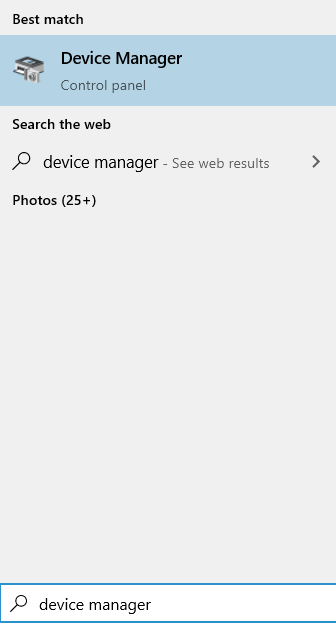
2. Acum, extindeți dispozitivele de imagine sau secțiunea Cameră foto și încercați să localizați oricare Dispozitive cu cameră IR în managerul de dispozitive.
Dacă există un dispozitiv IR, faceți clic dreapta și dezactivați aceasta.
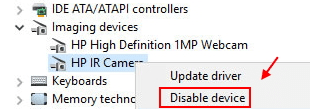
Soluția 4: Prin Editorul de registry
Pasul 1: apasă pe Windows + R tastele împreună de pe tastatură pentru a deschide fișierul Alerga comanda. Acum, tastați regedit în câmpul de căutare și apăsați O.K pentru a deschide Fereastra Editorului de registry.
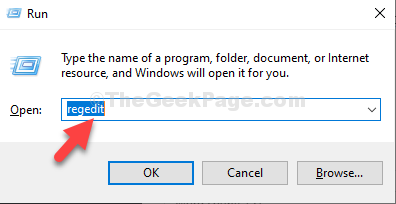
Pasul 2: În Editor de registru fereastră, navigați la calea de mai jos:
HKEY_LOCAL_MACHINE \ SOFTWARE \ WOW6432Node \ Microsoft \ Windows Media Foundation \ Platform
Acum, în partea dreaptă a panoului, faceți clic dreapta pe o zonă goală, selectați Nou din meniul cu clic dreapta și faceți clic pe Valoare DWORD (32 de biți).
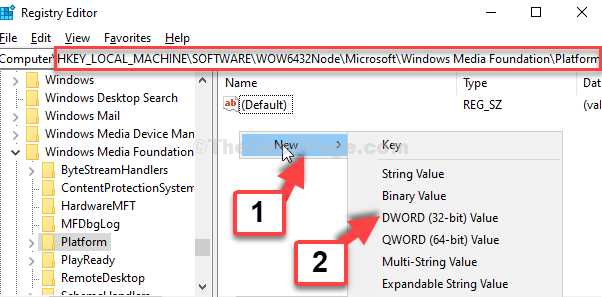
Pasul 3: Denumiți noua valoare ca EnableFrameServerMode.
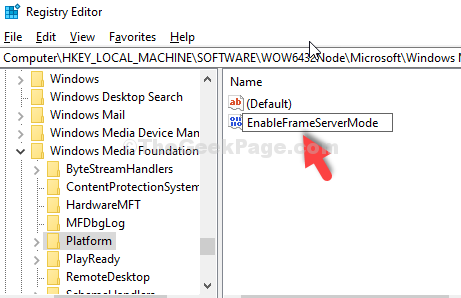
Pasul 4: Faceți dublu clic pentru a deschide valoarea. În Editați valoarea DWORD (32 de biți) caseta de dialog, bifați Date de valoare camp. Ar trebui să fie setat la 0. presa O.K a iesi.

Asta e tot. Problema dvs. ar trebui rezolvată acum și acum veți putea folosi camera Facebook Messenger.


